Buscar
- Inicio
- Acerca de
- Tutorial – ¿Como quitar el teclado virtual en los juegos de mi celular?
- Tutorial – Adaptar juegos móviles para tu LG GS290 / GM360
- Tutorial – Descarga juegos java comprados desde la tienda Gameloft a tu PC.
- Tutorial – Descargar Aplicaciones de Ovi Store a tu PC / Solo para dispositivos Nokia
- ¿Como comparto mis archivos en Tecnologiclive?
- Tutorial – ¿Como quitar el teclado virtual en los juegos de mi celular Samsung?
- Tutorial – Verificación de juegos Gameloft Android sin Wifi
- Tutorial – Eliminar teclado virtual en mi Nokia 5800, N97, 5530, C6, 5230, X6 y Samsung I8910
- Tutorial – Solucionar «error memoria insuficiente» – Celular Samsung
- Tutorial – Descargar Datos SD a tu PC con Gameloft SD Caché Extractor
- Aumentar Graficos a Juegos en Android – Chainfire 3D
- [VIDEO-TUTORIAL] Descargar juegos desde un Smartphone
- RSS
Categorías
- 3 Dynamics (1)
- 3D (18)
- 7Seas Entertainment Limited (1)
- Alcatel (3)
- AMA (4)
- Amoi (1)
- Android (53)
- AntSnes (2)
- Baltoro Games (3)
- Blackberry (9)
- Capcom (5)
- Cartas (7)
- Cartoon Network Mobile (3)
- Connect2Media (1)
- Digital Chocolate (8)
- Disney Mobile (3)
- EA Mobile (22)
- Fishlabs (2)
- FPse (1)
- Gameloft (258)
- GlobalFun (2)
- Glu Mobile (3)
- gpSP (2)
- Guías (3)
- Hands On Mobile (1)
- HeroCraft (4)
- HTC (14)
- Huawei (3)
- igFun (1)
- Ipad (1)
- Konami (2)
- LG (154)
- Madfinger Games (2)
- Mobile (274)
- Motorola (40)
- Movilenio (1)
- Namco Bandai (3)
- NFC (1)
- Nokia (268)
- Noticias (7)
- Panasonic (2)
- Previews (27)
- Sagem (1)
- Samsung (180)
- Sega (1)
- Siemens (2)
- SNK Playmore (2)
- Sony Ericsson (258)
- Square Enix (1)
- Symbian (252)
- Symbian Belle (18)
- Symbian^3 (17)
- Uncategorized (1)
- Vivid Games (1)
- Windows Mobile (2)
- Windows Phone (1)
- ZTE (37)
La entrada mas popular.
-
Super PACK GAMELOFT!
Hola a todos!!, como ya sabrán Gameloft dejó de proveer juegos para dispositivos JAVA, por lo que esos maravillosos juegos solo vivirán en nuestros recuerdos y para no perder esa bonita nostalgia, aquí dejo un PACK de juegos originales en español y de varios modelos de esta gran empresa. Como podrán observar, faltan muchos juegos […]
-
[Gameloft] Rival Wheels: Moto Drag Racing – Inglés
Comprado por Dedomil, Gracias Samsung 1.- 506KB C3300 [240×320] : Descargar 2.- 1MB S5230 [240×400] : Descargar Sony Ericsson 1.- 907KB K800i [240×320] : Descargar Nokia S60 1.- 1MB E71 [320×240] : Descargar Nokia S40 1.- 368KB 5200 [128×160] : Descargar 2.- 907KB C2-05 [240×320] : Descargar 3.- 534KB X2-00 [240×320] […]
-
[Gameloft] Dungeon Hunter: Curse of Heaven – Español
Comprado por Dedomil, Gracias! Samsung 1.- 1.5MB S5230 [240×400] : Descargar Nokia S60 1.- 1MB E71 [320×240] : Descargar 2.- 1.9MB 5800 [360×640] : Descargar Nokia S40 1.- 551KB X2-00 [240×320] : Descargar 2.- 1MB C3-00 [320×240] : Descargar 3.- 600KB Asha 305 [240×400] : Descargar
-
[Gameloft] Real Football 2018 – Ingles
Comprado por Dedomil, Gracias! Samsung 1.- 1.1MB SGH-F480/GT-S3650 Corby [240×320] : Descargar 2.- 370KB GT-C3200/SGH-D600 [240×320] : Descargar 3.- 1.2MB GT-S5230 [240×400] : Descargar 4.- 448KB Asha 305/308/311 [240×400] : Descargar 5.- 396KB GT-S3350/S3353 [320×240] : Descargar Sony Ericsson 1.- 1MB K800i [240×320] : Descargar Nokia S60 1.- 1MB E71 [320×240] : Descargar 2.- 1.5MB 5800 [360×640] : Descargar […]
-
[Gameloft / SEGA] Sonic Runners Adventure – Ingles
Comprado por Dedomil, Muchas Gracias! Samsung 1.- 1MB SGH-F480/GT-S3650 Corby/C3312 (240×320) : Descargar 2.- 595KB GT-S3353/S3350 (320×240) : Descargar 2.- 1.1MB GT-S5230/S5620 (240×400) : Descargar Sony Ericsson 1. 966KB K800i/J108a (240×320) : Descargar Nokia S60 1.- 991KB E71 (320×240) : Descargar 2.- 1.3MB 5800 Xpress Music (360×640) : Descargar Nokia S40 1.- 5200/C1-01 (128×160) : […]

























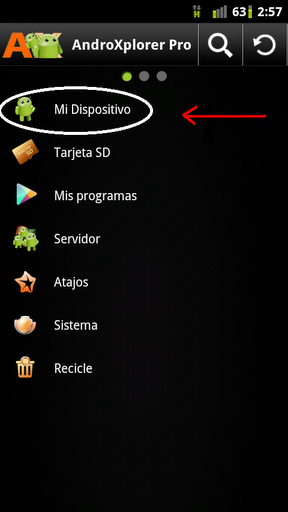
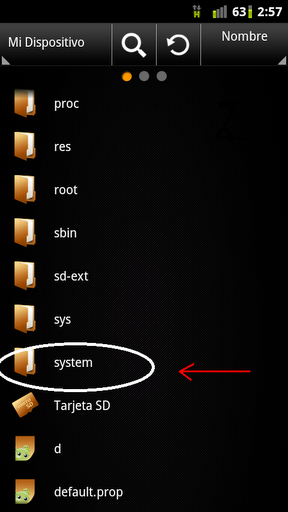
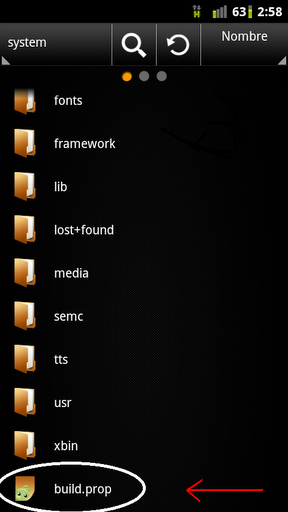
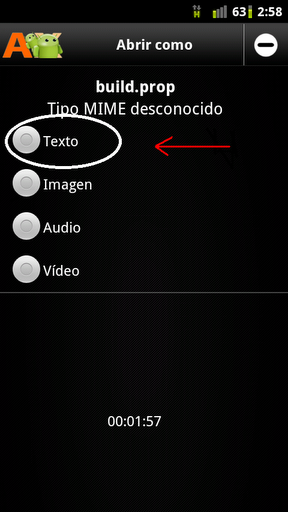
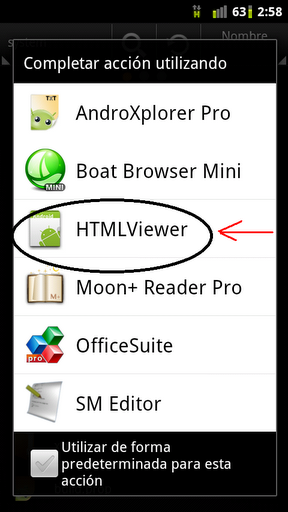
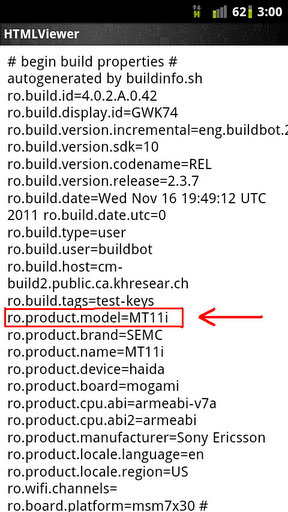
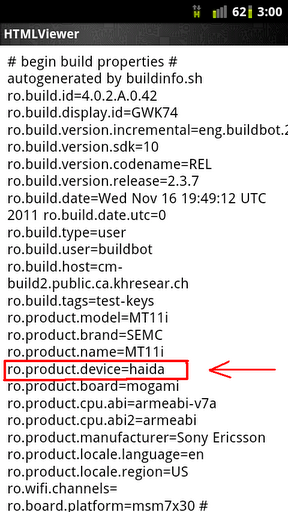
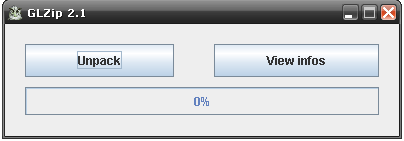









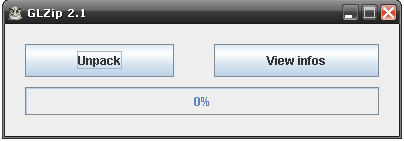










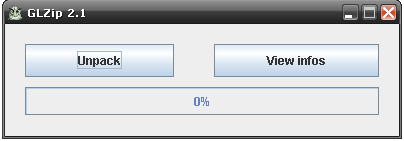


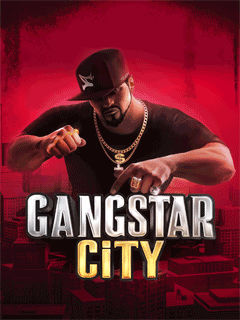
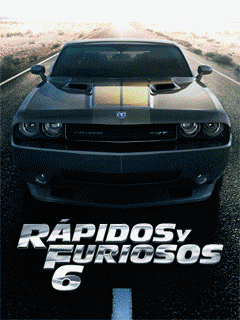
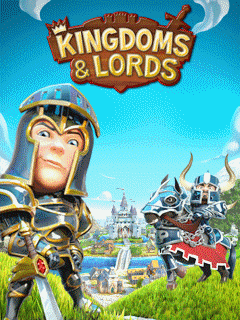
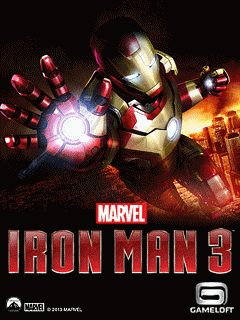
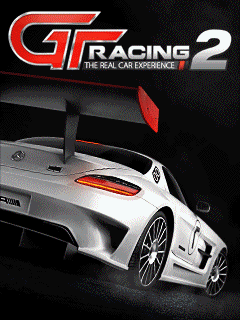
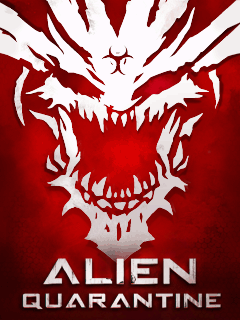



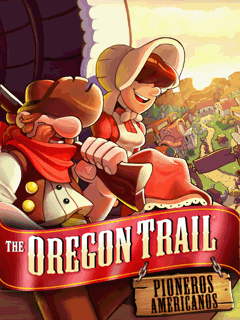






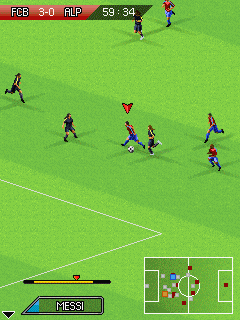


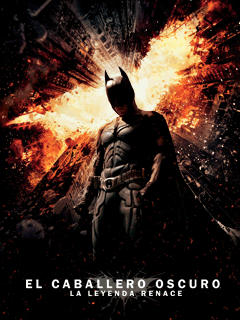





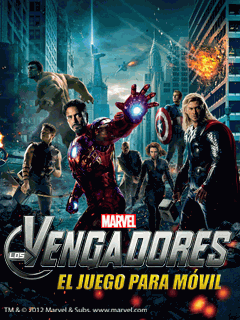
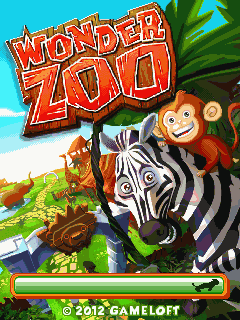





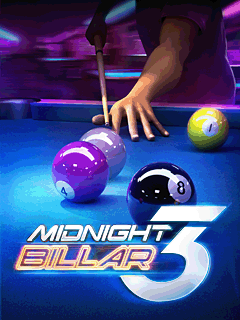



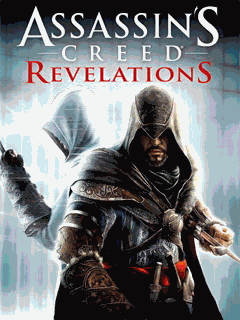

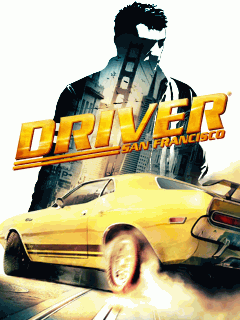
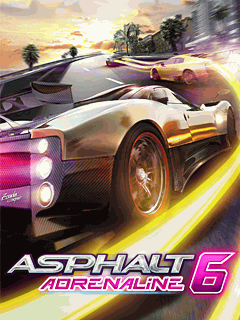
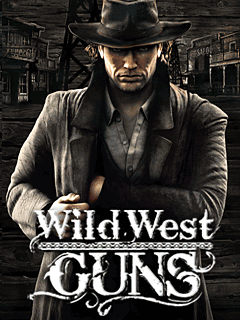

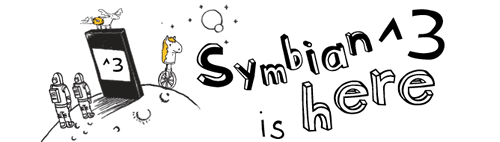
oye me puedes ayudar en esto por que me queden en el numero 19 igual cuando lo voy a descomprimir aparece error y se crea una carpeta con el nombre files y otro archivo adentro que se llama pack.info no se que hacer con esto por que pasa???
Respuesta de NightStalker:
Prueba con otra APK, si es un juego de este año, haz los pasos de mas abajo 🙂
Y los datos que salen con extensión obb???
Respuesta de NightStalker:
Cual apk usaste?.
Asphalt 7 Heat the Amazing Spiderman batman 3 y realfútbol 2013 beta
Hola muy bueno el tuto, yo llego hasta la parte donde termino de descargar el archivo (en este caso el GT racing) y cuando le doy a Unpack Busco el archivo le doy a abrir y me sale esto «File no suported-Maybe a old version» Que puede ser, porque no tengo wifi en casa y ya me quede sin credito para descargar por el 3G…
Respuesta de NightStalker:
Prueba la version anterior.
hola amigo me gustaria que me dieras informacion de si existira una forma de cambiarle la resolucion a los juegos de gameloft porque casi ninguno viene en esta resolucion wqvga(240×400) saludos
Hola! Yo pego este enlace y no pasa nada …habre puesto algo mal? Ayuda!!! «http://dl.gameloft.com/partners/androidmarket/d.cdn.php?model=MB860&device=olympus&product=7100&version=1.0.1»
Que pasa si instalo la .apk y le doy luego descargar datos para jugar, despues de instalado?, no sirven los games con este metodo?, se que se demora arto descargando los datos en la SD pero talvez me pudiera ahorrar unos pasillos, por lo demas Excelente tutorial, impresionante la verdad mejor explicado no se puede…
como le ago en el paso 16 de la preimera parte no puede intalar el java
a si me puedes dar este progrma esque no lo encuentro Java JDK v7 me lo mandas a mi correo albert_ang_12@hotmail.es
hey brooo tengo un pequeño granproblema sucede q yego al paso de el andro xplorer pro y me sale esto Modelo=LT26i # begin build properties # autogenerated by buildinfo.sh
y en device= # Do no try to parse.
q paso coneso??¿¿¿ y descargando directo solo me corren los videos u el intro y se reinicia mi equipo amazing spiderman Batman,Asphalt7, =,( Q puedo acerr? buuuuaaaaa tengo el xperia S.
Pana, la explicacion del Metodo 2 Paso 13 y 14…no me sale nada…no se me descarga nada…que puedo hacer…solo se carga una ‘g’ que creo que es de Gameloft…pero no pasa nada…ayuda please…esta muy bueno tu post…ayuda…
my phone (model:zte-990…device:roamer)…
Respuesta de NightStalker:
Puede ser que este tutorial ya dejo de funcionar, o que la APK que estas utilizando quedo inservible.
quiero descargar wild blood y no se descarga el archivo como si estubiese mal el link y ya revise los datos de mi cel y todo esta bien, que puedde ser?
este es el link
http://dl.gameloft.com/partners/androidmarket/d.cdn.php?model=LG-P970h&device=bproj_334-020&product=1298&version=1.1.0